
Ať už máte eye Rift nebo HTC Vive , můžete využít SteamVR. Steam vám umožňuje hrát jakoukoli hru ve vaší knihovně - dokonce i 2D hry, které nejsou určeny pro VR - ve virtuálním režimu „stolního kina“ na vaší náhlavní soupravě dle vašeho výběru.
Co potřebuješ vědět
Tato funkce nezmění žádnou starou hru na zcela pohlcující hru virtuální reality se sledováním hlavy. To prostě není možné. Místo toho budete umístěni do virtuálního divadla a hra se bude hrát na obří 2D obrazovce, kterou můžete vidět v divadle.
To hodně funguje sledování videí na náhlavní soupravě VR . Je skvělé sedět ve virtuálním divadle a sledovat, jak vaše hra vypadá, že zabírá většinu vaší vize. Ale platí stejné nevýhody. Technologie VR je stále nová a vyžaduje více času na zlepšení. Pokud jste hru hráli na běžném monitoru počítače, neuvidíte tolik podrobností, kolik uvidíte.
PŘÍBUZNÝ: Jak hrát hry SteamVR (a další aplikace jiné než Oculus) na Oculus Rift
K tomu existují další nástroje, ale režim stolního kina SteamVR je zdarma a je integrován do samotného Steam. Používá stejnou technologii Parní vysílání používá. Pokud hra funguje s Steam Broadcasting, bude fungovat i v režimu stolního kina.
Pokud máte Oculus Rift, budete nejprve muset povolit neznámé zdroje než budete pokračovat, SteamVR může používat náhlavní soupravu Oculus Rift. Ve výchozím nastavení povoluje Rift pouze aplikace z Oculus Store, což znamená, že SteamVR a Steam hry nebudou fungovat.
Jak spustit režim SteamVR Desktop Theater
Chcete-li začít hrát, jednoduše otevřete Steam a kliknutím na ikonu „VR“ v pravém horním rohu okna spusťte SteamVR. Tato ikona se zobrazí pouze v případě, že máte k počítači připojena náhlavní souprava VR.
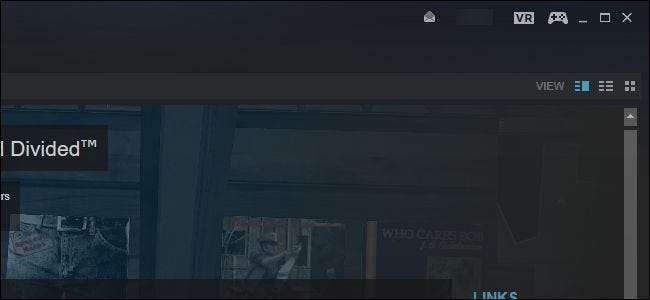
Pokud jste ještě nenastavili SteamVR - bude tomu tak v případě, že máte Oculus Rift a přichytili jste se k Oculus Store - budete nejprve vyzváni k nastavení SteamVR. Můžeš Další informace o tom, jak to nastavit, najdete v našem průvodci HTC Vive (ano, i když máte Rift), ale průvodce nastavením by měl být většinou vysvětlující. Stačí vybrat možnost „Stání“ pouze pro svůj styl hraní. Nemusíte nastavovat sledování v místnosti, což je funkce určená pro HTC Vive.
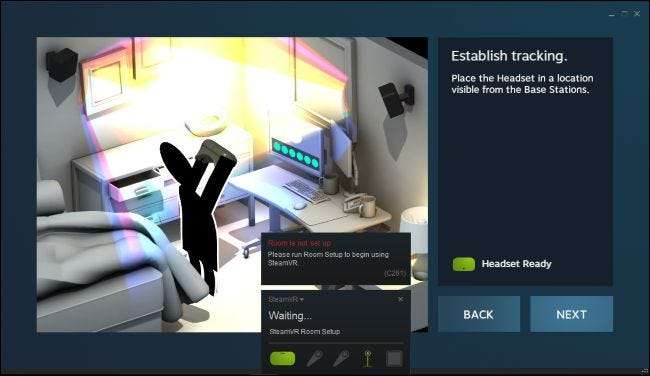
Jakmile je SteamVR nastaven a připraven k použití, vyberte libovolnou hru ve své knihovně Steam a kliknutím na tlačítko „Přehrát“ ji spusťte v režimu stolního kina.
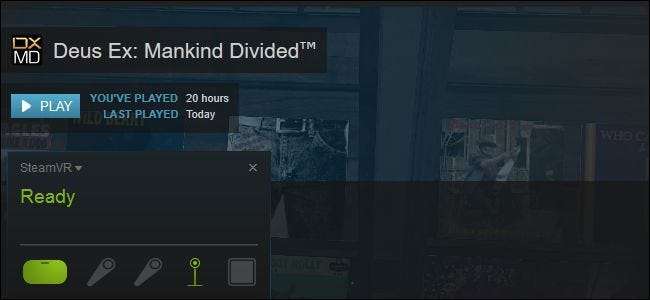
Steam vás upozorní, že hru spouští do zvláštního prostředí na náhlavní soupravě pro virtuální realitu i na ploše. Výkon může nebo nemusí být dost dobrý na to, abyste mohli hru pohodlně hrát na náhlavní soupravě. To závisí na hře, jejích grafických nastaveních a hardwaru vašeho počítače.
Hru spustíte kliknutím na „OK“.
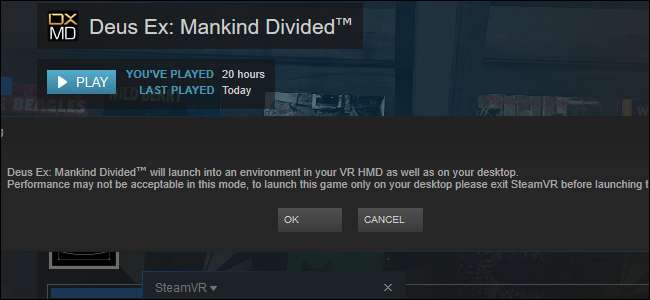
Nasaďte si náhlavní soupravu a budete vypadat, že sedíte ve virtuálním divadle před velkým displejem s vaší hrou. Hrajte hru jako obvykle, pomocí klávesnice a myši nebo ovladače.
Svou pracovní plochu Windows neuvidíte vůbec, pokud Alt + Tab nevyjdete ze hry - potřebovali jsme pouze Alt + Tab, abychom získali snímek virtuálního prostředí.
A ano, můžete Alt + Tab mimo hru a pokusit se používat plochu Windows v režimu stolního kina. Ale to opravdu nedoporučujeme - kvůli nízkému rozlišení prvních virtuálních sluchátek bude text téměř nemožné přečíst.
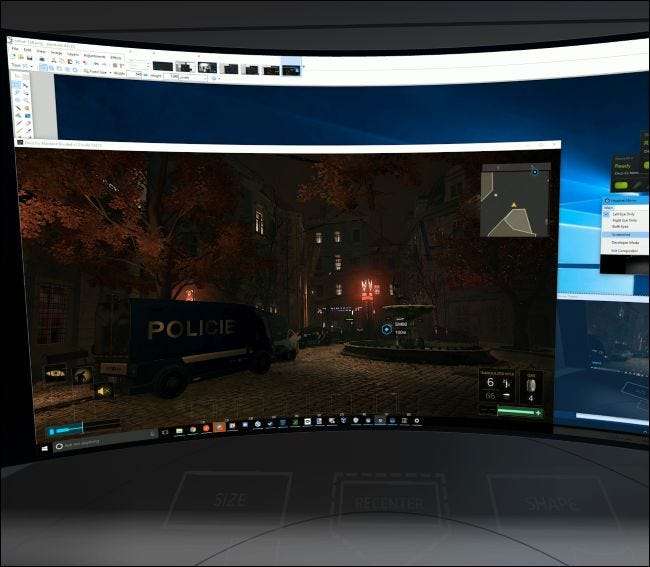
Pokud chcete hrát hry Steam normálně, aniž byste se zapojili do režimu stolního kina, ukončete SteamVR před spuštěním her ze služby Steam.







